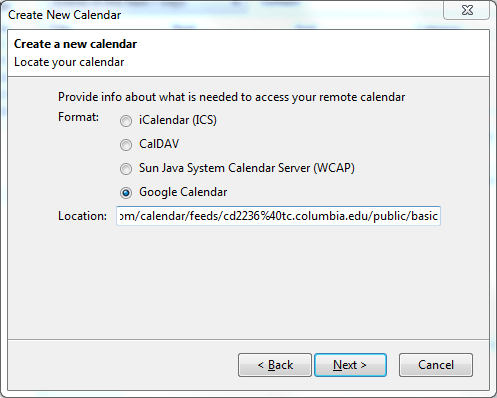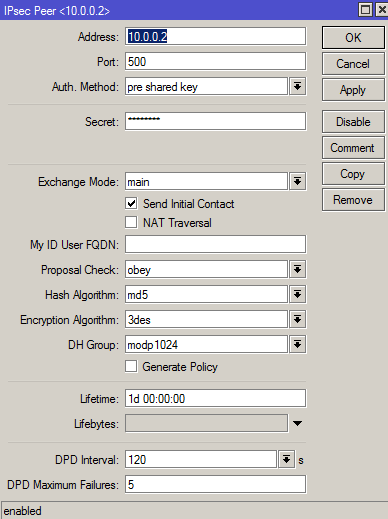Solución a sincronizar Google Calendar. Con Outlook y con Thunderbird
Hace unos días me contactó un amigo por un problema sincronizando Outlook con Google Calendar. El 1 de Agosto Google había (como anunció) cortado el servicio de Google Sync que sincronizaba su calendario con Outlook. Por lo tanto muchos usuarios se han quedado en la estacada sin poder actualizar su calendario de Google con su cliente de correo de escritorio Outlook. Todo esto viene obviamente de una pelea entre Google y Microsoft…pero al final son los usuarios los que lo sufren. ¿Soluciones? Os dejamos varias. 1) Software para usar con Outlook. Gratis: Para sincronizar Outlook con Google Calendar hemos encontrado dos soluciones gratis, ambas con limitaciones. Una es SynMyCal que funciona muy bien pero sólo permite sincronizar 3 días antes y tres días después (7 en total con el día actual) en la versión gratis. CalendarSync es otra opción pero permite sólo 30 días de sincronización. De pago: Hay varios pero la gente parece coincidir que Gsyncit funciona muy bien. Ha sido reescrito con los nuevos cambios de la API de Google. También podéis probar Outlook4Gmail o “googlear” algún otra. Nosotros no somos mucho de aplicaciones de pago. 2) Dejar de usar el calendario de Outlook y usar el Navegador con Google Calendar abierto. Muchos lo hacemos y es cómodo. Te acostumbras en seguida. 3) LA MEJOR si necesitas aplicaciones de escritorio tipo Outlook. Deja Outlook….van a estar todo el día peleando. Usa Thunderbird, es IGUAL que Outlook (pero que se actualiza gratis), y si instalas el complemento Lightning tienes unos calendarios IGUAL que en Outlook. Con la gran ventaja que son completamente sincronizables con Google Calendar a traves de CalDav (no se por qué Microsoft se niega a usar CalDav). Se sincroniza de manera bidireccional (puedes crear y borrar en ambos) y rápido, sin problemas. Os decimos como: Instala el complemento de Lightning. Instala el complemento Provider for Google Calendar. Reinicia Thunderbird. Tienes que conseguir la dirección XML de tu calendario de Google. Ve a Google Calendar, Propiedades, tu calendario, Detalles del Calendario y pincha XML o en Dirección del calendario o Dirección privada. Copiala para el siguiente paso. Crea un nuevo calendario en Thunderbird, hay muchas maneras pero una es: Archivo, Nuevo, Calendario, en Red. Si has instalado Provider for Google Calendar aparecerá la opción Google Calendar. Pon en dirección la de XML que habíais copiado. Elige un nombre para el calendario y un color y dale a aceptar. Aparecerá la autentificación recuerda ponerla y marcar recordar contraseña. Con esto ya tendremos el calendario funcionando y sincronizado (la primera vez tarda). Puede sincronizar manualmente con el botón sincronizar arriba a la izquierda o esperar unos minutos. Cuidado porque tendrás dos calendarios (Casa y el tuyo). Yo desactivo casa para que el calendario por defecto sea el de Google porque si no estaba creando los eventos con Casa y no los sincronizaba. Creo que en tareas no funcionan todavía bien pero los eventos y los avisos sin problemas. Una solución estupenda que con una modificación de colores que pondremos el siguiente día al cliente le convenció para dejar de usar Outlook. Está encantado y además es gratis.